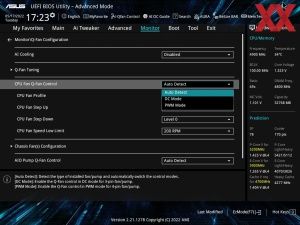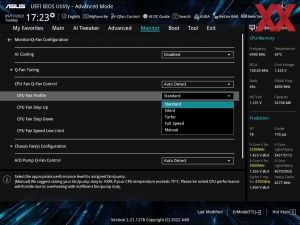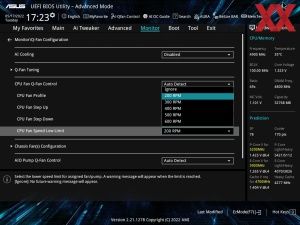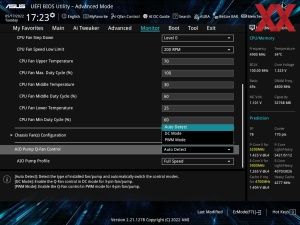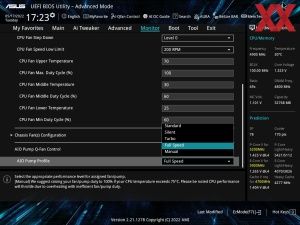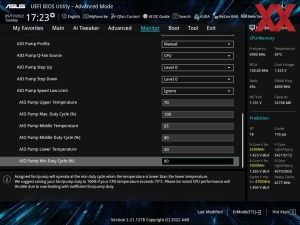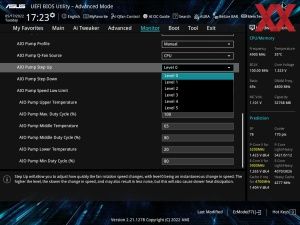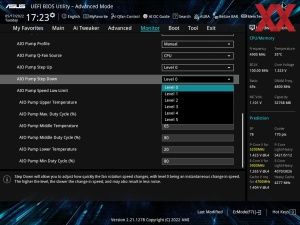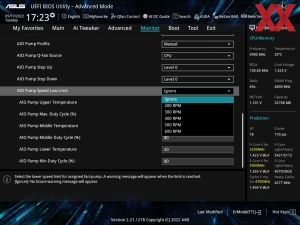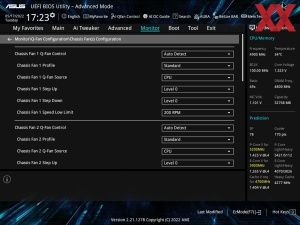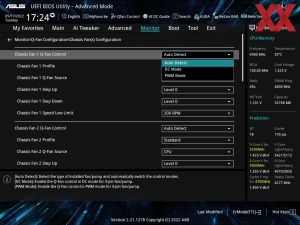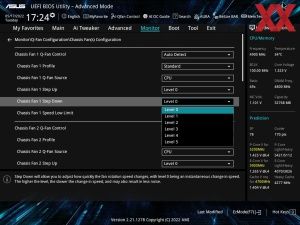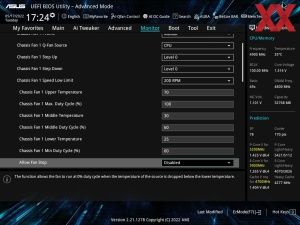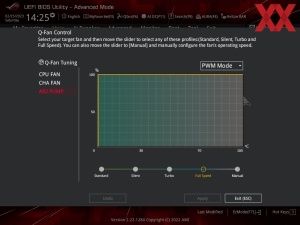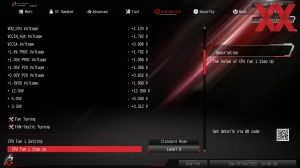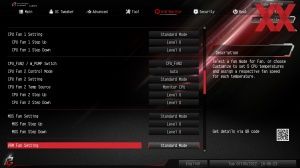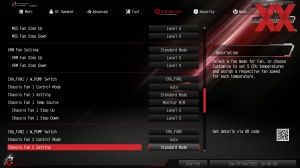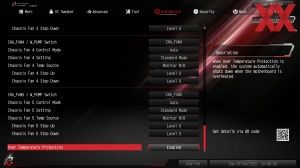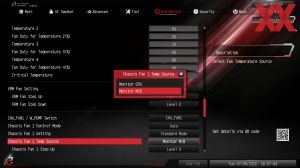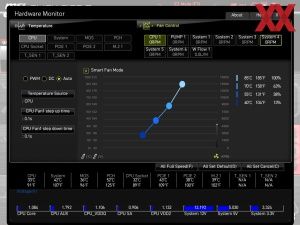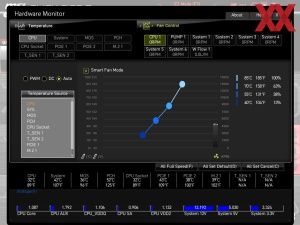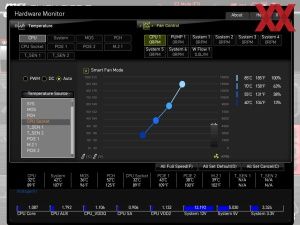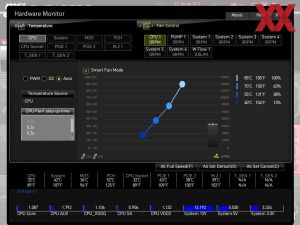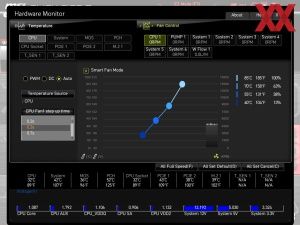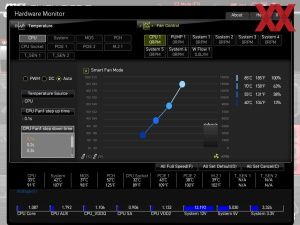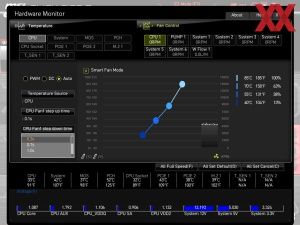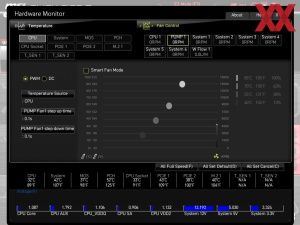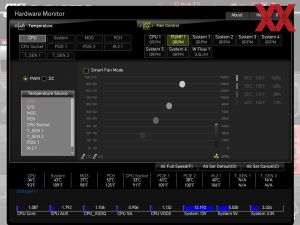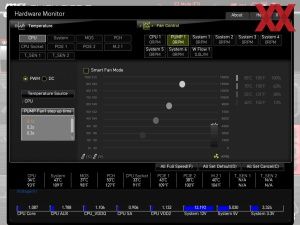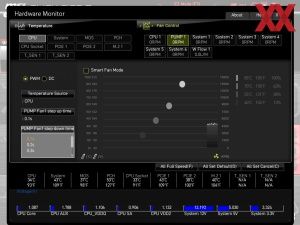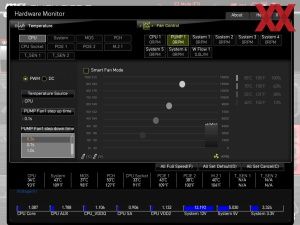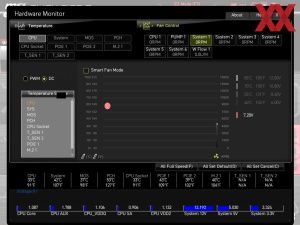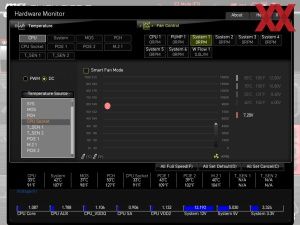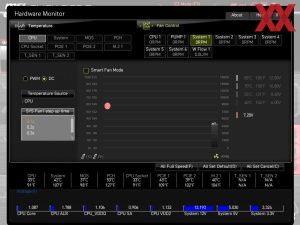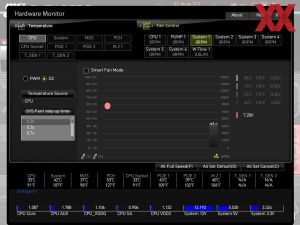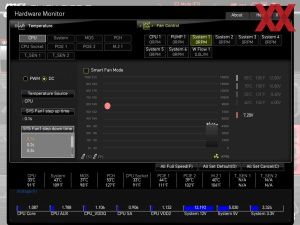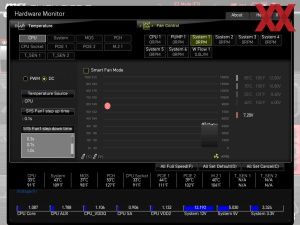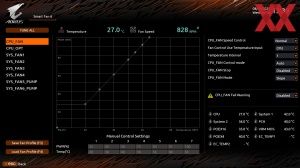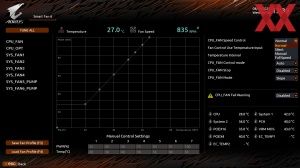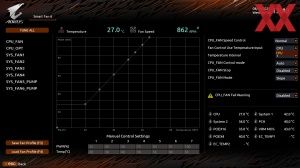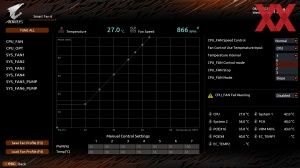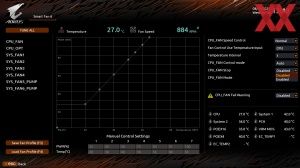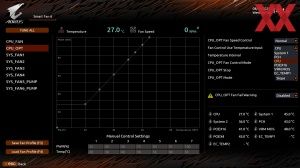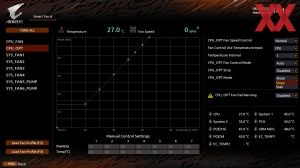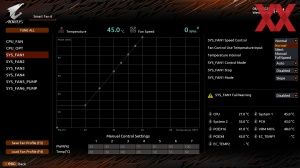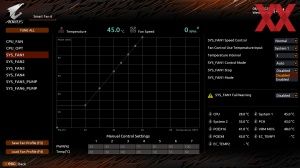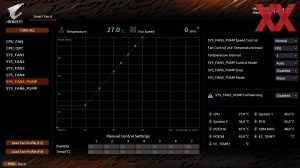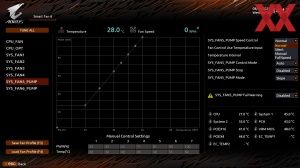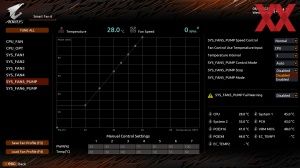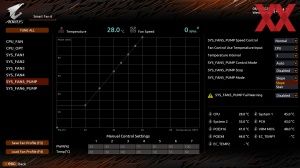Werbung
Neben der automatischen Kalibrierung der Lüfter mittels AI können die Lüfter jedoch auch manuell gesteuert werden. Dies trifft nicht nur auf den CPU-FAN-Header zu, sondern auch auf alle anderen Lüfteranschlüsse.
Beziehen wir uns zunächst rein auf den CPU-FAN-Header auf ASUS-Mainboards. Grundsätzlich lässt sich die Kontrolle zwischen DC-Mode (über die Spannung) und PWM-Mode auswählen. Bei Unsicherheit, ob es sich einen PWM-Lüfter handelt oder nicht, kann auch schlicht der Auto-Detect-Mode ausgewählt werden. Im zweiten Punkt lässt sich eine der vier vordefinierten Lüfterkurven aktivieren. Zur Auswahl stehen die Modi Standard, Silent, Turbo und Full-Speed. Unter normalen Umständen ist gerade letzterer Modus eher unbeliebt.
Doch über den Auswahlpunkt (Manual) lässt sich auch eine manuelle Lüfterkurve erstellen. ASUS bietet hierfür drei Temperatur-Werte und Lüfterumdrehungen in % an. Die entsprechenden Werte für CPU-FAN-Upper-, Middle- und Lower-Temperature können auf die eigenen Bedürfnisse angepasst werden. Gerade beim Min-Duty-Cycle-Wert muss darauf geachtet werden, dass der Wert nicht zu niedrig angesetzt ist und vom jeweiligen Lüfter unterstützt wird.
Mithilfe des CPU-FAN-Step-Up- und Step-Down-Levels kann angegeben werden, wie schnell sich die Lüftergeschwindigkeit bei steigender CPU-Temperatur anpassen soll. Level 0 beschreibt hierbei, dass sich der Lüfter sofort schneller drehen wird. Dies lässt sich mit Level 1 bis 5 weiter verändern. Dabei gilt: Je höher das gewählte Level, desto langsamer passt sich der Lüfter an. Das Ganze lässt sich auch bei der entgegengesetzten Richtung anpassen. Wird beim Step-Down-Wert also Level 5 ausgewählt, dreht sich der Lüfter länger mit höherer Drehzahl und ändert seine Geschwindigkeit erst nach einiger Zeit. Dies setzt voraus, dass die CPU-Temperatur typische Idle-Werte vorweist.
Nützlich sein kann auch die CPU-Fan-Speed-Low-Limit-Funktion. Zur Auswahl stehen die Modi Ignore, 200, 300, 400, 500 und 600 RPM. Sollte der ausgewählte Wert unterschritten werden, wird das BIOS beim POST eine entsprechende Warnung ausgeben. Mit Ignore lässt sich dies auch auf Wunsch deaktivieren.
AIO-Pump-Q-Fan-Control
Bei modernen System-Builds vermehrt eine All-In-One-Wasserkühlung für die Prozessor-Kühlung eingesetzt. Demnach bieten auch die meisten ASUS-Mainboards einen dedizierten 4-Pin-Header für die Pumpe der AIO.
Im Grunde sind die Einstellmöglichkeiten 1:1 übernommen worden und gelten daher auch für den AIO-Pump-Header. Einziger Änderung: Die Temperatur-Quelle kann frei gewählt werden. Typischerweise wird die CPU-Temperatur verwendet, doch ASUS ermöglicht auch andere Quellen. Etwa die Mainboard-, VRM- und die Chipsatz-Temperatur. Verfügt das ASUS-Mainboard über einen oder mehrere Thermistor-Eingänge, kann auch dieser Temperaturfühler als Quelle definiert werden.
Ein immer beliebteres Feature ist der Multiple-Sources-Mode. Bei diesem Modus lassen sich mehrere Quellen auf einmal festlegen. Beispielsweise die CPU- und VRM-Temperatur.
Chassis-FAN-Header
Je nach Mainboard-Format und je nach Mainboard-Serie, gibt es auch einige Chassis-FAN-Header für die Gehäuse-Belüftung an die Hand.
Die Einstellmöglichkeiten sind mit denen zum AIO-Pump-Header beschriebenen Angaben absolut identisch, sodass wir dies nicht noch einmal wiederholen müssen.
Grafische Oberfläche
Mittels Q-FAN-Control bietet ASUS allerdings auch eine grafische Oberfläche zum Einstellen der Lüftersteuerung an. Die Screenshots stammen vom ASUS ROG Strix X670E-I Gaming WiFi, sodass in diesem Falle lediglich drei Header einstellbar sind. Bei größeren Platinen sind es dann entsprechend zusätzliche Header.
Oben rechts kann sich zwischen Auto-Detect sowie DC- und PWM-Mode entschieden werden. Unterhalb des Koordinaten-Kreuzes stehen die bereits beschriebenen Modi Standard, Silent, Turbo und Full Speed zur Auswahl. Eine manuelle Lüfterkurve mit vier Stufen lässt sich erstellen, wenn der Manual Mode aktiviert wird.